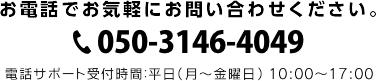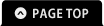- ポイントの設定を変更したのに、既存の商品のポイントが変更されていません
管理画面の基本設定⇒ポイント設定で、ポイント付与率を例えば5%から1%に変更しても
既存の商品のポイント付与率は変更されません。
登録した商品は個別にポイント付与率を設定することができ、”○○商品のみポイント○倍”など
さまざまなイベントに活用ができるようにしています。
商品登録時に設定しない場合には、基本設定⇒ポイント設定で設定している付与率が自動で登録されます。
個別に設定した商品のポイント設定が変更されないように、既存の商品のポイント付与率変更は、
個別に行っていただく仕様となっております。
既に登録した既存の商品のポイント付与率を変更したい場合には、CSVデータをダウンロードし、「置換」にてポイント変更作業を行うことをオススメします。
CSVを扱う際に、一般的にはマイクロソフトのエクセルなどを使用して編集しますが、
エクセルの初期設定などで、数値が変換されたりするので注意が必要です。
そこで、数値の変換などのされないCSVの編集に特化した無料のツールをご紹介しておきます。
Cassava Editor
※上記ソフトはフリーのツールになり、弊社管理のソフトではございませんので、
ダウンロード・インストールは自己責任でお願い致します。
ソフトの使用方法のご質問、ならびにエラーなど不具合が発生しても
責任は負いかねますのでご注意ください。
※「置換」とはWordやExcelなどにある機能のひとつで、任意の範囲内で指定された文字列を検索し、指定された別の言葉に置き換える機能のことです。
例えば列を決めて、その列の中に「5」という数字があれば「1」に置き換える・・・
というように、一度にまとめて修正をすることができます。
「置換」作業を行うと一度にデータが変更されるため、元データを念のために保存しておいてから作業を行うようにしてください。 ...カゴラボの操作について » ポイントについて
- CSVをExcelで開いたら、「0」が消えてしまった
カゴラボ管理画面では、商品情報、会員情報、受注情報などをCSV形式でダウンロードすることができます。
・CSV形式とは?
値を「, (カンマ)」で区切って書かれたテキストファイルのこと。
CSVは、上記のとおり「テキスト」ファイルのため、メモ帳やWordpadなどのテキストエディタで開くのが
一番適切な編集方法です。それをExcelで開くと、「000123」のような値を数値とみなし、頭の「0」を自動的に削除します。
例)000123 → 123
しかし、
・テキストエディタで開くと編集しづらい
・ダブルクリックして開くと自動的にExcelが立ち上がるから
という理由から、Excelで開いて編集するケースも多いかと思います。
そのような場合は、以下の方法1、2をお試しください。
【対応方法1】
CSVファイルの編集に特化したソフト(※)を別途インストールします。
これらのソフトを利用することで、頭の「0」が欠損する可能性が低くなります。
※代表的な無料ツールとして「Cassava Editer」などがありますが、
よりExcelに近い見た目で編集できる有料ツールなども色々公開されていますので、
使いやすさや有料無料などご希望に合うものがあればご利用を検討してみられてください。
(いずれも外部ツールとなりますので、購入、ダウンロードについてはお客様自身の責任でご判断ください)
【対応方法2】
以下の手順で開くことで、頭の「0」の欠損を避けることができます。
■CSVをExcelで開いても頭の「0」が欠けないようにする方法
(1)Excelを開く
(2)メニューバーの「データ」>「外部データの取り込み」にある「テキストファイル」をクリック
(3)CSVファイルを選択し、インポート�
(4)テキストファイルウィザードが表示されるので、「カンマやタブなどの~」にチェックを入れ、「次へ」をクリック
(5)区切り文字の欄で「カンマ」を選択し、プレビューを確認し「「次へ」をクリック
(6)プレビューから、頭の「0」を消したくない項目をクリックして「列のデータ形式」で「文字列」を選択
(項目が複数ある場合は、そのすべての項目に対して操作を繰り返す必要あり)
(7)「完了」をクリック
※ExcelでCSVファイルを開く度に、この手順が必要です。 ...カゴラボの操作について » 受注管理について
- CSV登録の方法を教えてください(商品を一括で登録する方法)
CSVで登録することで商品の一括登録が可能です。
下記マニュアルをご確認ください。
▼商品CSV登録マニュアル
http://support.cagolab.jp/manual/category/cago-csv ...カゴラボの操作について » CSV(商品情報一括変更)について